Personalizar um Pin de mapa
Este artigo demonstra como criar um renderizador personalizado para o Controle de Mapeamento, que exibe um mapa nativo com um marcador personalizado e uma exibição personalizada dos dados de marcador em cada plataforma.
Cada Xamarin.Forms exibição tem um renderizador de acompanhamento para cada plataforma que cria uma instância de um controle nativo. Quando a Map é renderizado por um Xamarin.Forms aplicativo no iOS, a classe é instanciada, o MapRenderer que, por sua vez, instancia um controle nativo MKMapView . Na plataforma Android, a classe MapRenderer cria uma instância de um controle MapView nativo. Na UWP (Plataforma Universal do Windows), a classe MapRenderer cria uma instância de um MapControl nativo. Para obter mais informações sobre o renderizador e as classes de controle nativas para as quais Xamarin.Forms os controles são mapeados, consulte Classes base do renderizador e controles nativos.
O seguinte diagrama ilustra a relação entre o Map e os controles nativos correspondentes que o implementam:
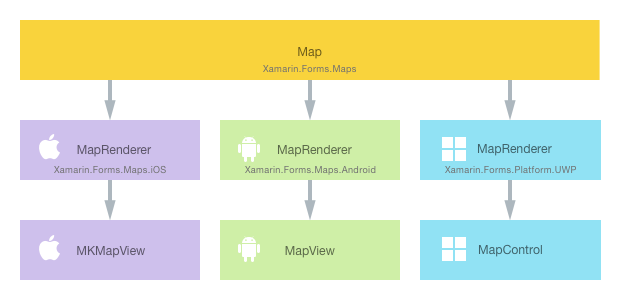
E possível usar o processo de renderização para implementar personalizações específicas da plataforma criando um renderizador personalizado para um Map em cada plataforma. O processo para fazer isso é o seguinte:
- Crie um Xamarin.Forms mapa personalizado.
- Consuma o mapa personalizado do Xamarin.Forms.
- Criar o renderizador personalizado para o mapa em cada plataforma.
Cada item agora será abordado por vez, para implementar um renderizador CustomMap que exibe um mapa nativo com um marcador personalizado e uma exibição personalizada dos dados do marcador em cada plataforma.
Observação
Xamarin.Forms.Maps precisa ser inicializado e configurado antes do uso. Para obter mais informações, consulte Maps Control.
Criando o mapa personalizado
É possível criar um Controle de Mapeamento personalizado criando subclasses da classe Map, conforme mostrado no seguinte exemplo de código:
public class CustomMap : Map
{
public List<CustomPin> CustomPins { get; set; }
}
O controle CustomMap é criado no projeto da biblioteca do .NET Standard e define a API para o mapa personalizado. O mapa personalizado expõe a propriedade CustomPins que representa a coleção de objetos CustomPin que serão renderizados pelo Controle de Mapeamento nativo em cada plataforma. A classe CustomPin é mostrada no seguinte exemplo de código:
public class CustomPin : Pin
{
public string Name { get; set; }
public string Url { get; set; }
}
Essa classe define a CustomPin como herdar as propriedades da Pin classe e adicionar Name e Url propriedades.
Consumindo o mapa personalizado
O controle CustomMap pode ser referenciado em XAML no projeto da biblioteca do .NET Standard declarando um namespace para sua localização e usando o prefixo do namespace no Controle de Mapeamento personalizado. O seguinte exemplo de código mostra como o controle CustomMap pode ser consumido por uma página XAML:
<ContentPage ...
xmlns:local="clr-namespace:CustomRenderer;assembly=CustomRenderer">
<local:CustomMap x:Name="customMap"
MapType="Street" />
</ContentPage>
O prefixo do namespace local pode ser qualquer nome. No entanto, os valores de clr-namespace e assembly devem corresponder aos detalhes do mapa personalizado. Quando o namespace é declarado, o prefixo é usado para referenciar o mapa personalizado.
O seguinte exemplo de código mostra como o controle CustomMap pode ser consumido por uma página em C#:
public class MapPageCS : ContentPage
{
public MapPageCS()
{
CustomMap customMap = new CustomMap
{
MapType = MapType.Street
};
// ...
Content = customMap;
}
}
A instância CustomMap será usada para exibir o mapa nativo em cada plataforma. Sua propriedade MapType define o estilo de exibição do Map, com os valores possíveis sendo definidos na enumeração MapType.
A localização do mapa e os marcadores que ele contém são inicializados conforme mostrado no seguinte exemplo de código:
public MapPage()
{
// ...
CustomPin pin = new CustomPin
{
Type = PinType.Place,
Position = new Position(37.79752, -122.40183),
Label = "Xamarin San Francisco Office",
Address = "394 Pacific Ave, San Francisco CA",
Name = "Xamarin",
Url = "http://xamarin.com/about/"
};
customMap.CustomPins = new List<CustomPin> { pin };
customMap.Pins.Add(pin);
customMap.MoveToRegion(MapSpan.FromCenterAndRadius(new Position(37.79752, -122.40183), Distance.FromMiles(1.0)));
}
Essa inicialização adiciona um marcador personalizado e posiciona a exibição do mapa com o método MoveToRegion, que altera a posição e o nível de aplicação de zoom do mapa com a criação de um MapSpan com base em uma Position e uma Distance.
Agora, um renderizador personalizado pode ser adicionado a cada projeto de aplicativo para personalizar os controles de mapa nativos.
Criando o renderizador personalizado em cada plataforma
O processo para criar a classe do renderizador personalizado é a seguinte:
- Criar uma subclasse da classe
MapRendererque renderiza o mapa personalizado. - Substituir o método
OnElementChangedque renderiza o mapa personalizado e escrever a lógica para personalizá-lo. Esse método é chamado quando o mapa personalizado correspondente Xamarin.Forms é criado. - Adicione um
ExportRendereratributo à classe de renderizador personalizado para especificar que ele será usado para renderizar o Xamarin.Forms mapa personalizado. Esse atributo é usado para registrar o renderizador personalizado com Xamarin.Forms.
Observação
O fornecimento de um renderizador personalizado em cada projeto de plataforma é opcional. Se um renderizador personalizado não estiver registrado, será usado o renderizador padrão da classe base do controle.
O seguinte diagrama ilustra as responsabilidades de cada projeto no aplicativo de exemplo, bem como as relações entre elas:
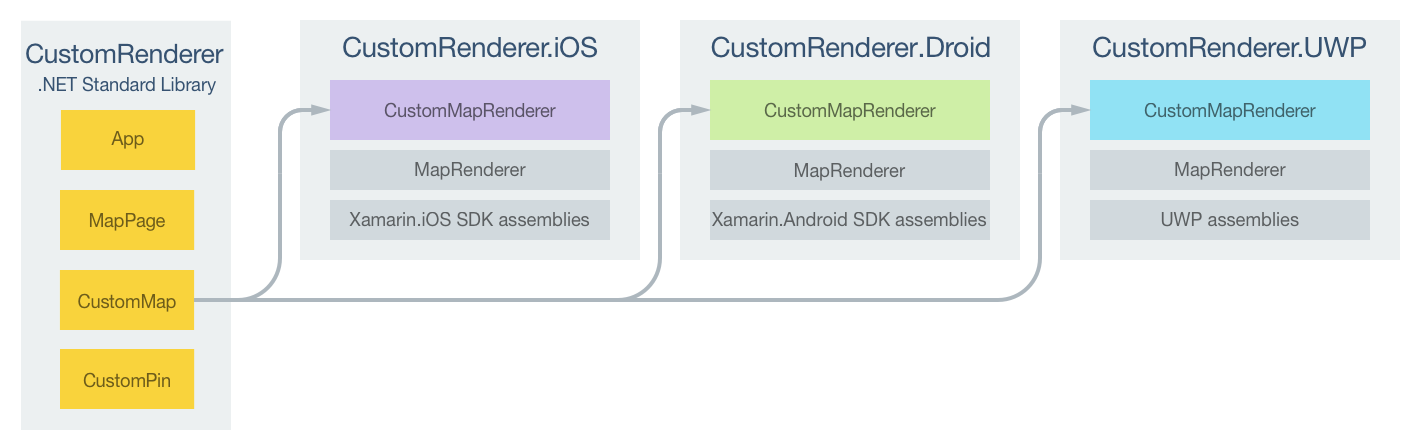
O controle CustomMap é renderizado por classes de renderizador específicas da plataforma, que derivam da classe MapRenderer para cada plataforma. Isso faz com que cada controle CustomMap seja renderizado com controles específicos da plataforma, conforme mostrado nas seguintes capturas de tela:
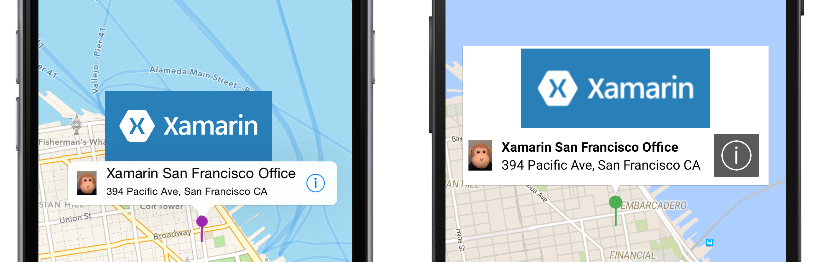
A MapRenderer classe expõe o OnElementChanged método, que é chamado quando o Xamarin.Forms mapa personalizado é criado para renderizar o controle nativo correspondente. Esse método usa um parâmetro ElementChangedEventArgs, que contém as propriedades OldElement e NewElement. Essas propriedades representam o Xamarin.Forms elemento ao qual o renderizador foi anexado e o Xamarin.Forms elemento ao qual o renderizador está anexado, respectivamente. No aplicativo de exemplo, a propriedade OldElement será null e a propriedade NewElement conterá uma referência à instância de CustomMap.
Uma versão de substituição do método OnElementChanged, em cada classe de renderizador específica da plataforma, é o lugar para realização da personalização do controle nativo. Uma referência tipada ao controle nativo que está sendo usado na plataforma pode ser acessada por meio da propriedade Control. Além disso, uma referência ao Xamarin.Forms controle que está sendo renderizado pode ser obtida por meio da Element propriedade.
É necessário ter cuidado ao assinar manipuladores de eventos no método OnElementChanged, conforme demonstrado no seguinte exemplo de código:
protected override void OnElementChanged (ElementChangedEventArgs<Xamarin.Forms.View> e)
{
base.OnElementChanged (e);
if (e.OldElement != null)
{
// Unsubscribe from event handlers
}
if (e.NewElement != null)
{
// Configure the native control and subscribe to event handlers
}
}
O controle nativo deve ser configurado e os manipuladores de eventos assinados somente quando o renderizador personalizado estiver anexado a um novo Xamarin.Forms elemento. De forma semelhante, a assinatura dos manipuladores de eventos assinados só deverá ser cancelada quando o elemento ao qual o renderizador está anexado for alterado. A adoção dessa abordagem ajudará a criar um renderizador personalizado que não sofre perdas de memória.
Cada classe de renderizador personalizado é decorada com um ExportRenderer atributo que registra o renderizador com Xamarin.Forms. O atributo usa dois parâmetros: o nome do tipo do Xamarin.Forms controle personalizado que está sendo renderizado e o nome do tipo do renderizador personalizado. O prefixo assembly do atributo especifica que o atributo se aplica a todo o assembly.
As seções a seguir abordam a implementação de cada classe de renderizador personalizado específica da plataforma.
Criando o renderizador personalizado no iOS
As seguintes capturas de tela mostram o mapa, antes e após a personalização:
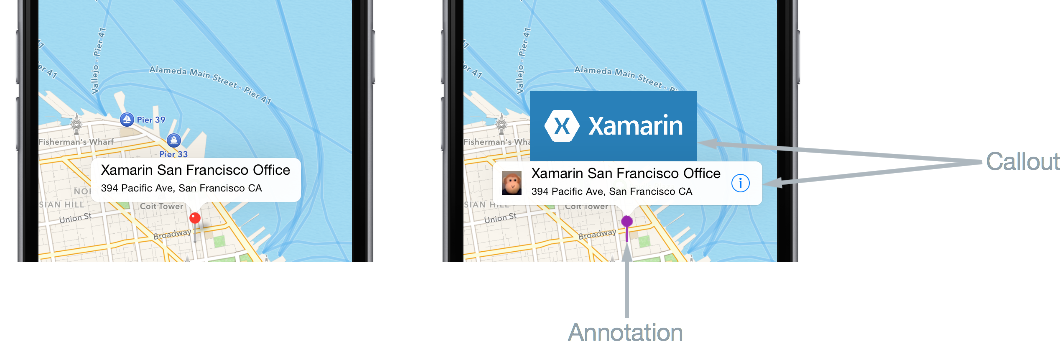
No iOS, o marcador é chamado de anotação e pode ser uma imagem personalizada ou um marcador definido pelo sistema de várias cores. As anotações podem opcionalmente mostrar um texto explicativo, que é exibido em resposta à seleção da anotação pelo usuário. O texto explicativo exibe o Label e as propriedades Address da instância Pin, com as exibições acessório direita e esquerda opcionais. Na captura de tela acima, a exibição acessório esquerda é a imagem de um macaco, com a exibição acessório direita sendo o botão Informações.
O exemplo de código a seguir mostra o renderizador personalizado para a plataforma iOS:
[assembly: ExportRenderer(typeof(CustomMap), typeof(CustomMapRenderer))]
namespace CustomRenderer.iOS
{
public class CustomMapRenderer : MapRenderer
{
UIView customPinView;
List<CustomPin> customPins;
protected override void OnElementChanged(ElementChangedEventArgs<View> e)
{
base.OnElementChanged(e);
if (e.OldElement != null)
{
var nativeMap = Control as MKMapView;
if (nativeMap != null)
{
nativeMap.RemoveAnnotations(nativeMap.Annotations);
nativeMap.GetViewForAnnotation = null;
nativeMap.CalloutAccessoryControlTapped -= OnCalloutAccessoryControlTapped;
nativeMap.DidSelectAnnotationView -= OnDidSelectAnnotationView;
nativeMap.DidDeselectAnnotationView -= OnDidDeselectAnnotationView;
}
}
if (e.NewElement != null)
{
var formsMap = (CustomMap)e.NewElement;
var nativeMap = Control as MKMapView;
customPins = formsMap.CustomPins;
nativeMap.GetViewForAnnotation = GetViewForAnnotation;
nativeMap.CalloutAccessoryControlTapped += OnCalloutAccessoryControlTapped;
nativeMap.DidSelectAnnotationView += OnDidSelectAnnotationView;
nativeMap.DidDeselectAnnotationView += OnDidDeselectAnnotationView;
}
}
// ...
}
}
O OnElementChanged método executa a seguinte configuração da MKMapView instância, desde que o renderizador personalizado esteja anexado a um novo Xamarin.Forms elemento:
- A propriedade
GetViewForAnnotationé definida como o métodoGetViewForAnnotation. Esse método é chamado quando a localização da anotação se torna visível no mapa e é usado para personalizar a anotação antes da exibição. - Os manipuladores de eventos para os eventos
CalloutAccessoryControlTapped,DidSelectAnnotationVieweDidDeselectAnnotationViewsão registrados. Esses eventos são disparados quando o usuário toca o acessório direito no texto explicativo e quando o usuário marca e desmarca a anotação, respectivamente. A assinatura dos eventos é cancelada somente quando o elemento ao qual o renderizador está anexado é alterado.
Exibindo a anotação
O método GetViewForAnnotation é chamado quando a localização da anotação se torna visível no mapa e é usado para personalizar a anotação antes da exibição. Uma anotação tem duas partes:
MkAnnotation– inclui o título, o subtítulo e a localização da anotação.MkAnnotationView– contém a imagem para representar a anotação e, opcionalmente, um texto explicativo que é mostrado quando o usuário toca a anotação.
O método GetViewForAnnotation aceita uma IMKAnnotation que contém os dados da anotação e retorna uma MKAnnotationView para exibição no mapa e é mostrado no seguinte exemplo de código:
protected override MKAnnotationView GetViewForAnnotation(MKMapView mapView, IMKAnnotation annotation)
{
MKAnnotationView annotationView = null;
if (annotation is MKUserLocation)
return null;
var customPin = GetCustomPin(annotation as MKPointAnnotation);
if (customPin == null)
{
throw new Exception("Custom pin not found");
}
annotationView = mapView.DequeueReusableAnnotation(customPin.Name);
if (annotationView == null)
{
annotationView = new CustomMKAnnotationView(annotation, customPin.Name);
annotationView.Image = UIImage.FromFile("pin.png");
annotationView.CalloutOffset = new CGPoint(0, 0);
annotationView.LeftCalloutAccessoryView = new UIImageView(UIImage.FromFile("monkey.png"));
annotationView.RightCalloutAccessoryView = UIButton.FromType(UIButtonType.DetailDisclosure);
((CustomMKAnnotationView)annotationView).Name = customPin.Name;
((CustomMKAnnotationView)annotationView).Url = customPin.Url;
}
annotationView.CanShowCallout = true;
return annotationView;
}
Esse método garante que a anotação seja exibida como uma imagem personalizada, em vez de como um marcador definido pelo sistema, e que quando a anotação for tocada, um texto explicativo seja exibido que inclua conteúdo adicional à esquerda e à direita do título da anotação e do endereço. Isso é feito da seguinte maneira:
- O método
GetCustomPiné chamado para retornar os dados de marcador personalizados da anotação. - Para conservar a memória, a exibição da anotação é colocada em pool para reutilização com a chamada a
DequeueReusableAnnotation. - A classe
CustomMKAnnotationViewestende a classeMKAnnotationViewcom as propriedadesNameeUrlque correspondem às propriedades idênticas na instânciaCustomPin. Uma nova instância doCustomMKAnnotationViewé criada, desde que a anotação sejanull:- A propriedade
CustomMKAnnotationView.Imageestá definida como a imagem que representará a anotação no mapa. - A propriedade
CustomMKAnnotationView.CalloutOffseté definida como umCGPointque especifica que o texto explicativo será centralizado acima da anotação. - A propriedade
CustomMKAnnotationView.LeftCalloutAccessoryViewé definida como uma imagem de um macaco que será exibido à esquerda do título da anotação e do endereço. - A propriedade
CustomMKAnnotationView.RightCalloutAccessoryViewé definida como um botão Informações que será exibido à direita do título da anotação e do endereço. - A propriedade
CustomMKAnnotationView.Nameé definida como a propriedadeCustomPin.Nameretornada pelo métodoGetCustomPin. Isso permite que a anotação seja identificada para que seu texto explicativo possa ser personalizado ainda mais, se desejado. - A propriedade
CustomMKAnnotationView.Urlé definida como a propriedadeCustomPin.Urlretornada pelo métodoGetCustomPin. A URL será direcionada quando o usuário tocar o botão exibido na exibição acessório direita do texto explicativo.
- A propriedade
- A propriedade
MKAnnotationView.CanShowCallouté definida comotruepara que o texto explicativo seja exibido quando a anotação é tocada. - A anotação é retornada para a exibição no mapa.
Selecionando a anotação
Quando o usuário toca a anotação, o evento DidSelectAnnotationView é disparado, que, por sua vez, executa o método OnDidSelectAnnotationView:
void OnDidSelectAnnotationView(object sender, MKAnnotationViewEventArgs e)
{
CustomMKAnnotationView customView = e.View as CustomMKAnnotationView;
customPinView = new UIView();
if (customView.Name.Equals("Xamarin"))
{
customPinView.Frame = new CGRect(0, 0, 200, 84);
var image = new UIImageView(new CGRect(0, 0, 200, 84));
image.Image = UIImage.FromFile("xamarin.png");
customPinView.AddSubview(image);
customPinView.Center = new CGPoint(0, -(e.View.Frame.Height + 75));
e.View.AddSubview(customPinView);
}
}
Esse método estende o texto explicativo existente (que contém as exibições acessório esquerda e direita), adicionando uma instância UIView a ele que contém uma imagem do logotipo do Xamarin, desde que a anotação selecionada tenha sua propriedade Name definida como Xamarin. Isso permite cenários em que diferentes textos explicativos podem ser exibidos para diferentes anotações. A instância UIView será exibida centralizada acima do texto explicativo existente.
Tocando a exibição acessório direita do texto explicativo
Quando o usuário toca o botão Informações na exibição acessório direita do texto explicativo, o evento CalloutAccessoryControlTapped é disparado, que, por sua vez, executa o método OnCalloutAccessoryControlTapped:
void OnCalloutAccessoryControlTapped(object sender, MKMapViewAccessoryTappedEventArgs e)
{
CustomMKAnnotationView customView = e.View as CustomMKAnnotationView;
if (!string.IsNullOrWhiteSpace(customView.Url))
{
UIApplication.SharedApplication.OpenUrl(new Foundation.NSUrl(customView.Url));
}
}
Esse método abre um navegador da Web e navega para o endereço armazenado na propriedade CustomMKAnnotationView.Url. Observe que o endereço foi definido durante a criação da coleção CustomPin no projeto da biblioteca do .NET Standard.
Cancelando a seleção da anotação
Quando a anotação é exibida e o usuário toca o mapa, o evento DidDeselectAnnotationView é disparado, que, por sua vez, executa o método OnDidDeselectAnnotationView:
void OnDidDeselectAnnotationView(object sender, MKAnnotationViewEventArgs e)
{
if (!e.View.Selected)
{
customPinView.RemoveFromSuperview();
customPinView.Dispose();
customPinView = null;
}
}
Esse método garante que, quando o texto explicativo existente não estiver selecionado, a parte estendida do texto explicativo (a imagem do logotipo do Xamarin) também não será mais exibida e seus recursos serão liberados.
Para obter mais informações sobre como personalizar uma instância MKMapView, confira Mapas do iOS.
Criando o renderizador personalizado no Android
As seguintes capturas de tela mostram o mapa, antes e após a personalização:
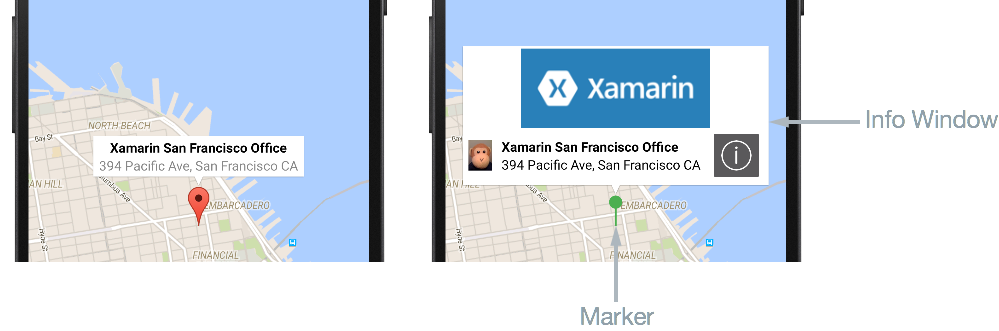
No Android, o marcador é chamado de marcador e pode ser uma imagem personalizada ou um marcador definido pelo sistema de várias cores. Os marcadores podem mostrar uma janela de informações, que é exibida na resposta ao toque do usuário no marcador. A janela de informações exibe as propriedades Label e Address da instância Pin e pode ser personalizada para incluir outros tipos de conteúdo. No entanto, apenas uma janela de informações pode ser mostrada por vez.
O exemplo de código a seguir mostra o renderizador personalizado para a plataforma Android:
[assembly: ExportRenderer(typeof(CustomMap), typeof(CustomMapRenderer))]
namespace CustomRenderer.Droid
{
public class CustomMapRenderer : MapRenderer, GoogleMap.IInfoWindowAdapter
{
List<CustomPin> customPins;
public CustomMapRenderer(Context context) : base(context)
{
}
protected override void OnElementChanged(Xamarin.Forms.Platform.Android.ElementChangedEventArgs<Map> e)
{
base.OnElementChanged(e);
if (e.OldElement != null)
{
NativeMap.InfoWindowClick -= OnInfoWindowClick;
}
if (e.NewElement != null)
{
var formsMap = (CustomMap)e.NewElement;
customPins = formsMap.CustomPins;
}
}
protected override void OnMapReady(GoogleMap map)
{
base.OnMapReady(map);
NativeMap.InfoWindowClick += OnInfoWindowClick;
NativeMap.SetInfoWindowAdapter(this);
}
...
}
}
Desde que o renderizador personalizado esteja anexado a um novo Xamarin.Forms elemento, o OnElementChanged método recupera a lista de pinos personalizados do controle. Depois que a instância GoogleMap estiver disponível, a substituição OnMapReady será invocada. Esse método registra um manipulador de eventos para o evento InfoWindowClick, que é disparado quando a janela de informações recebe um clique e tem a assinatura cancelada somente quando o elemento ao qual o renderizador está anexado é alterado. A substituição OnMapReady também chama o método SetInfoWindowAdapter para especificar que a instância da classe CustomMapRenderer fornecerá os métodos para personalizar a janela de informações.
A classe CustomMapRenderer implementa a interface GoogleMap.IInfoWindowAdapter para personalizar a janela de informações. Essa interface especifica que os seguintes métodos precisam ser implementados:
public Android.Views.View GetInfoWindow(Marker marker)– esse método é chamado para retornar uma janela de informações personalizada para um marcador. Se ele retornarnull, a renderização de janela padrão será usada. Se ele retornar umaView, essaViewserá colocada dentro do quadro da janela de informações.public Android.Views.View GetInfoContents(Marker marker)– esse método é chamado para retornar umaViewque traz o conteúdo da janela de informações e só será chamado se o métodoGetInfoWindowretornarnull. Se ele retornarnull, a renderização padrão do conteúdo da janela de informações será usada.
No aplicativo de exemplo, somente o conteúdo da janela de informações é personalizado e, portanto, o método GetInfoWindow retorna null para permitir isso.
Personalizando o marcador
O ícone usado para representar um marcador pode ser personalizado por meio da chamada ao método MarkerOptions.SetIcon. Isso pode ser feito pela substituição do método CreateMarker, que é invocado para cada Pin adicionado ao mapa:
protected override MarkerOptions CreateMarker(Pin pin)
{
var marker = new MarkerOptions();
marker.SetPosition(new LatLng(pin.Position.Latitude, pin.Position.Longitude));
marker.SetTitle(pin.Label);
marker.SetSnippet(pin.Address);
marker.SetIcon(BitmapDescriptorFactory.FromResource(Resource.Drawable.pin));
return marker;
}
Esse método cria uma instância MarkerOption para cada instância Pin. Depois de definir a posição, o rótulo e o endereço do marcador, seu ícone será definido com o método SetIcon. Esse método usa um objeto BitmapDescriptor que contém os dados necessários para renderizar o ícone, com a classe BitmapDescriptorFactory fornecendo métodos auxiliares para simplificar a criação do BitmapDescriptor. Para obter mais informações sobre como usar a classe BitmapDescriptorFactory para personalizar um marcador, confira Personalizando um marcador.
Observação
Se necessário, o método GetMarkerForPin pode ser invocado no renderizador de mapa para recuperar um Marker de um Pin.
Personalizando a janela de informações
Quando um usuário toca o marcador, o método GetInfoContents é executado, desde que o método GetInfoWindow retorne null. O seguinte exemplo de código mostra o método GetInfoContents:
public Android.Views.View GetInfoContents(Marker marker)
{
var inflater = Android.App.Application.Context.GetSystemService(Context.LayoutInflaterService) as Android.Views.LayoutInflater;
if (inflater != null)
{
Android.Views.View view;
var customPin = GetCustomPin(marker);
if (customPin == null)
{
throw new Exception("Custom pin not found");
}
if (customPin.Name.Equals("Xamarin"))
{
view = inflater.Inflate(Resource.Layout.XamarinMapInfoWindow, null);
}
else
{
view = inflater.Inflate(Resource.Layout.MapInfoWindow, null);
}
var infoTitle = view.FindViewById<TextView>(Resource.Id.InfoWindowTitle);
var infoSubtitle = view.FindViewById<TextView>(Resource.Id.InfoWindowSubtitle);
if (infoTitle != null)
{
infoTitle.Text = marker.Title;
}
if (infoSubtitle != null)
{
infoSubtitle.Text = marker.Snippet;
}
return view;
}
return null;
}
Esse método retorna uma View que traz o conteúdo da janela de informações. Isso é feito da seguinte maneira:
- Uma instância
LayoutInflateré recuperada. Isso é usado para criar uma instância de um arquivo XML de layout em suaViewcorrespondente. - O método
GetCustomPiné chamado para retornar os dados de marcador personalizados para a janela de informações. - O layout
XamarinMapInfoWindowé inflado se a propriedadeCustomPin.Nameé igual aXamarin. Caso contrário, o layoutMapInfoWindowé inflado. Isso permite cenários em que diferentes layouts da janela de informações podem ser exibidos para diferentes marcadores. - Os recursos
InfoWindowTitleeInfoWindowSubtitlesão recuperados do layout inflado e suas propriedadesTextsão definidas com os dados correspondentes por meio da instânciaMarker, desde que os recursos não sejamnull. - A instância
Viewé retornada para exibição no mapa.
Observação
Uma janela de informações não é uma View dinâmica. Em vez disso, o Android converterá a View em um bitmap estático e os exibirá como uma imagem. Isso significa que, embora uma janela de informações possa responder a um evento de clique, ela não pode responder a eventos de toque ou gestos e os controles individuais na janela de informações não podem responder a seus próprios eventos de clique.
Clicando na janela de informações
Quando o usuário clica a janela de informações, o evento InfoWindowClick é disparado, que, por sua vez, executa o método OnInfoWindowClick:
void OnInfoWindowClick(object sender, GoogleMap.InfoWindowClickEventArgs e)
{
var customPin = GetCustomPin(e.Marker);
if (customPin == null)
{
throw new Exception("Custom pin not found");
}
if (!string.IsNullOrWhiteSpace(customPin.Url))
{
var url = Android.Net.Uri.Parse(customPin.Url);
var intent = new Intent(Intent.ActionView, url);
intent.AddFlags(ActivityFlags.NewTask);
Android.App.Application.Context.StartActivity(intent);
}
}
Esse método abre um navegador da Web e navega para o endereço armazenado na propriedade Url da instância CustomPin recuperada para o Marker. Observe que o endereço foi definido durante a criação da coleção CustomPin no projeto da biblioteca do .NET Standard.
Para obter mais informações sobre como personalizar uma instância MapView, confira API de Mapas.
Criando o renderizador personalizado na Plataforma Universal do Windows
As seguintes capturas de tela mostram o mapa, antes e após a personalização:
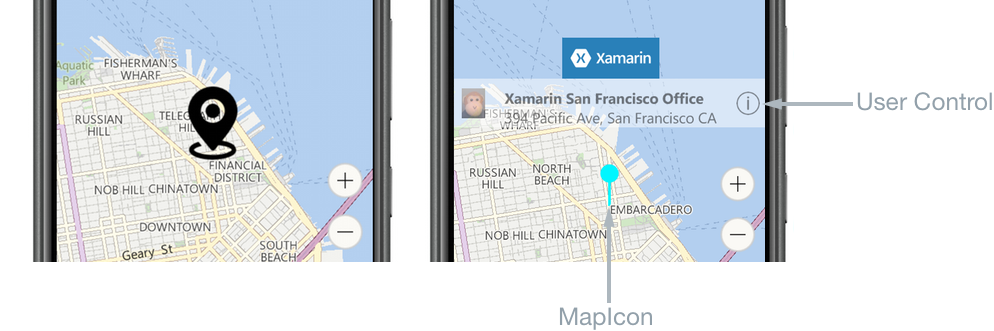
No UWP, o marcador é chamado de ícone de mapa e pode ser uma imagem personalizada ou a imagem padrão definida pelo sistema. Um ícone de mapa pode mostrar um UserControl, que é exibido em resposta ao toque do usuário no ícone de mapa. O UserControl pode exibir qualquer conteúdo, incluindo as propriedades Label e Address da instância Pin.
O seguinte exemplo de código mostra o renderizador personalizado do UWP:
[assembly: ExportRenderer(typeof(CustomMap), typeof(CustomMapRenderer))]
namespace CustomRenderer.UWP
{
public class CustomMapRenderer : MapRenderer
{
MapControl nativeMap;
List<CustomPin> customPins;
XamarinMapOverlay mapOverlay;
bool xamarinOverlayShown = false;
protected override void OnElementChanged(ElementChangedEventArgs<Map> e)
{
base.OnElementChanged(e);
if (e.OldElement != null)
{
nativeMap.MapElementClick -= OnMapElementClick;
nativeMap.Children.Clear();
mapOverlay = null;
nativeMap = null;
}
if (e.NewElement != null)
{
var formsMap = (CustomMap)e.NewElement;
nativeMap = Control as MapControl;
customPins = formsMap.CustomPins;
nativeMap.Children.Clear();
nativeMap.MapElementClick += OnMapElementClick;
foreach (var pin in customPins)
{
var snPosition = new BasicGeoposition { Latitude = pin.Pin.Position.Latitude, Longitude = pin.Pin.Position.Longitude };
var snPoint = new Geopoint(snPosition);
var mapIcon = new MapIcon();
mapIcon.Image = RandomAccessStreamReference.CreateFromUri(new Uri("ms-appx:///pin.png"));
mapIcon.CollisionBehaviorDesired = MapElementCollisionBehavior.RemainVisible;
mapIcon.Location = snPoint;
mapIcon.NormalizedAnchorPoint = new Windows.Foundation.Point(0.5, 1.0);
nativeMap.MapElements.Add(mapIcon);
}
}
}
...
}
}
O OnElementChanged método executa as seguintes operações, desde que o renderizador personalizado esteja anexado a um novo Xamarin.Forms elemento:
- Ele limpa a coleção
MapControl.Childrenpara remover os elementos de interface do usuário existentes do mapa, antes de registrar um manipulador de eventos para o eventoMapElementClick. Esse evento é disparado quando o usuário toca umMapElementou clica nele noMapControle tem a assinatura cancelada somente quando o elemento ao qual o renderizador está anexado é alterado. - Cada alfinete na
customPinscoleção é exibido na localização geográfica correta no mapa da seguinte maneira:- A localização para o marcador é criado como uma instância
Geopoint. - Uma instância
MapIconé criada para representar o marcador. - A imagem usada para representar o
MapIconé especificada definindo a propriedadeMapIcon.Image. No entanto, não há a garantia de que a imagem do ícone de mapa seja sempre mostrada, pois ela pode ser obscurecida por outros elementos no mapa. Portanto, a propriedadeCollisionBehaviorDesireddo ícone de mapa é definida comoMapElementCollisionBehavior.RemainVisible, para garantir que ela permaneça visível. - A localização do
MapIconé especificado definindo a propriedadeMapIcon.Location. - A propriedade
MapIcon.NormalizedAnchorPointé definida como a localização aproximada do ponteiro na imagem. Se essa propriedade retiver seu valor padrão de (0,0), que representa o canto superior esquerdo da imagem, as alterações no nível de aplicação de zoom do mapa poderão fazer com que a imagem aponte para uma localização diferente. - A instância
MapIconé adicionada à coleçãoMapControl.MapElements. Isso resulta na exibição do ícone de mapa noMapControl.
- A localização para o marcador é criado como uma instância
Observação
Ao usar a mesma imagem para vários ícones de mapa, a instância RandomAccessStreamReference deve ser declarada no nível de página ou de aplicativo para melhor desempenho.
Exibindo o UserControl
Quando um usuário toca o ícone de mapa, o método OnMapElementClick é executado. O seguinte exemplo de código mostra esse método:
private void OnMapElementClick(MapControl sender, MapElementClickEventArgs args)
{
var mapIcon = args.MapElements.FirstOrDefault(x => x is MapIcon) as MapIcon;
if (mapIcon != null)
{
if (!xamarinOverlayShown)
{
var customPin = GetCustomPin(mapIcon.Location.Position);
if (customPin == null)
{
throw new Exception("Custom pin not found");
}
if (customPin.Name.Equals("Xamarin"))
{
if (mapOverlay == null)
{
mapOverlay = new XamarinMapOverlay(customPin);
}
var snPosition = new BasicGeoposition { Latitude = customPin.Position.Latitude, Longitude = customPin.Position.Longitude };
var snPoint = new Geopoint(snPosition);
nativeMap.Children.Add(mapOverlay);
MapControl.SetLocation(mapOverlay, snPoint);
MapControl.SetNormalizedAnchorPoint(mapOverlay, new Windows.Foundation.Point(0.5, 1.0));
xamarinOverlayShown = true;
}
}
else
{
nativeMap.Children.Remove(mapOverlay);
xamarinOverlayShown = false;
}
}
}
Esse método cria uma instância UserControl que exibe informações sobre o marcador. Isso é feito da seguinte maneira:
- A instância
MapIconé recuperada. - O método
GetCustomPiné chamado para retornar os dados de marcador personalizados que serão exibidos. - Uma instância
XamarinMapOverlayé criada para exibir os dados de fixação personalizados. Essa classe é um controle de usuário. - A localização geográfica na qual exibir a instância
XamarinMapOverlaynoMapControlé criada como uma instânciaGeopoint. - A instância
XamarinMapOverlayé adicionada à coleçãoMapControl.Children. Essa coleção contém elementos de interface do usuário XAML que serão exibidos no mapa. - A localização geográfica da instância
XamarinMapOverlayno mapa é definida chamando o métodoSetLocation. - A localização relativa na instância
XamarinMapOverlay, que corresponde à localização especificada, é definida chamando o métodoSetNormalizedAnchorPoint. Isso garante que as alterações no nível de aplicação de zoom do mapa resultem na exibição constante da instânciaXamarinMapOverlayna localização correta.
Como alternativa, se as informações sobre o marcador já estiverem sendo exibidas no mapa, o toque no mapa removerá a instância XamarinMapOverlay da coleção MapControl.Children.
Tocando no botão de informações
Quando o usuário toca o botão Informações no controle de usuário XamarinMapOverlay, o evento Tapped é disparado, que, por sua vez, executa o método OnInfoButtonTapped:
private async void OnInfoButtonTapped(object sender, TappedRoutedEventArgs e)
{
await Launcher.LaunchUriAsync(new Uri(customPin.Url));
}
Esse método abre um navegador da Web e navega para o endereço armazenado na propriedade Url da instância CustomPin. Observe que o endereço foi definido durante a criação da coleção CustomPin no projeto da biblioteca do .NET Standard.
Para obter mais informações sobre como personalizar uma instância MapControl, confira Visão geral de mapas e localização no MSDN.